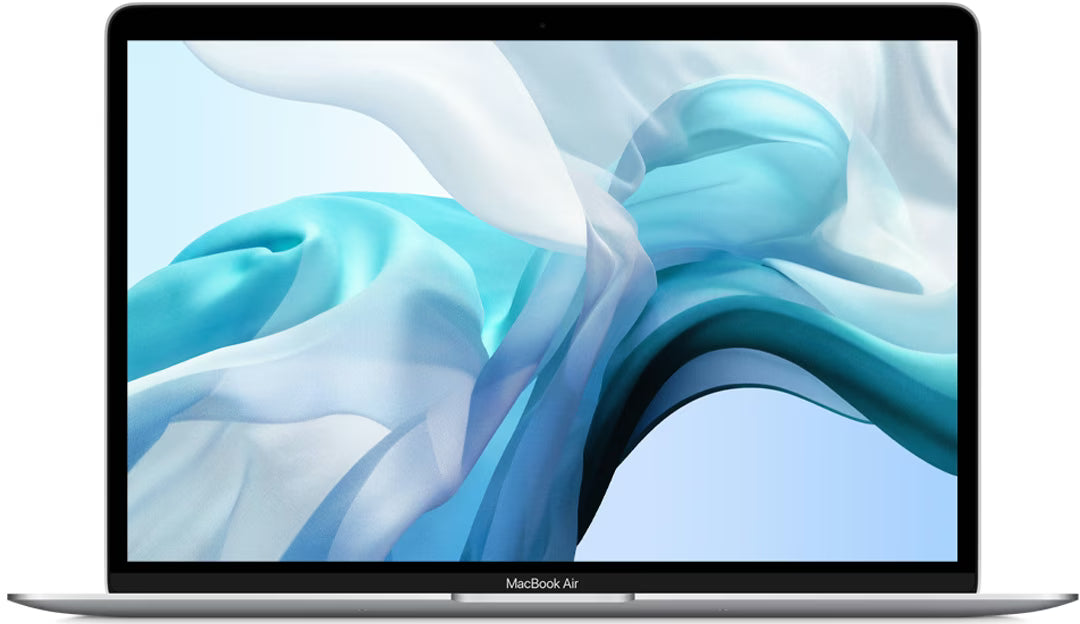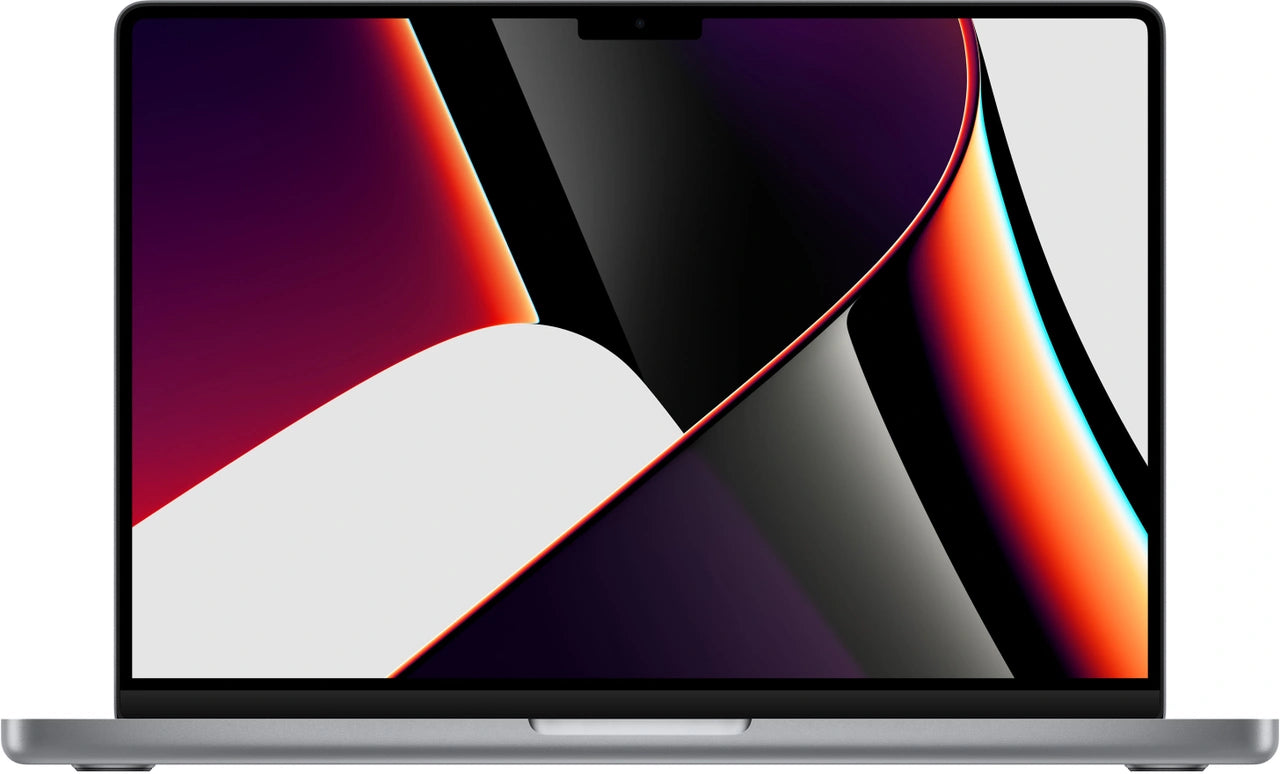Vous avez probablement entendu des histoires d’horreur sur les germes et les bactéries vivant dans les claviers. Pourtant, le nettoyer peut facilement disparaître de votre liste de choses à faire. Que vous souhaitiez désinfecter votre clavier ou réparer une touche qui ne fonctionne pas correctement, le nettoyage du clavier de votre MacBook Pro est simple et rapide. Nous vous expliquerons comment procéder au mieux en 10 étapes !
De quoi avez-vous besoin pour nettoyer le clavier de votre Macbook ?
- Bombe aérosol à air comprimé
- 2 chiffons non pelucheux/en microfibre
- Lingettes désinfectantes (sans javel !)
Comment procédez-vous ?
Étape 1 : Très important : éteignez complètement votre MacBook Pro et débranchez-le de la source d'alimentation. Vous ne voulez pas tout gâcher sur votre MacBook en le nettoyant.
Étape 2 : ouvrez votre MacBook et secouez-le doucement à l’envers au-dessus d’une poubelle. En faisant cela, vous éliminerez toute saleté grossière qui pourrait se trouver sur votre clavier et sous les touches. Appuyez une fois sur toutes les touches, puis secouez à nouveau pour détacher et éliminer davantage de saleté.
Étape 3 : Tenez votre MacBook Pro à un angle de 75 degrés avec l’écran incliné vers l’avant tout en pulvérisant de l’air comprimé dessus. Il serait peut-être utile que quelqu'un puisse vous aider à ce sujet. Cet angle permet à la saleté et à la poussière de tomber au lieu de les pousser plus profondément dans votre ordinateur portable. Déplacez l'air comprimé en zigzag sur le côté long du clavier.
Remarque : si vous possédez un MacBook antérieur à 2016, vous pouvez ignorer l’air comprimé. L’utilisation d’air comprimé sur les anciens modèles de MacBook peut pousser la poussière plus profondément dans l’ordinateur portable au lieu de la souffler.
Étape 4 : faites pivoter l’ordinateur portable de 90 degrés vers la droite afin que le clavier soit placé verticalement à gauche de l’écran. Pendant ce temps, maintenez l’ordinateur portable légèrement incliné vers l’avant afin que la saleté tombe. En commençant par le haut, déplacez l’air comprimé en zigzag sur le côté court du clavier.
Étape 5 : faites maintenant pivoter l’ordinateur portable de 180 degrés vers la gauche, de sorte que le clavier soit placé verticalement à droite de l’écran. Gardez l’ordinateur portable légèrement incliné vers l’avant. Commencez par le haut et déplacez l’air comprimé en zigzag sur le côté court du clavier.
Étape 6 : Dépoussiérez délicatement la surface du clavier avec un chiffon en microfibre non pelucheux. N'utilisez pas de chiffons abrasifs ni d'essuie-tout, qui pourraient laisser des rayures.
Étape 7 : Utilisez des lingettes désinfectantes pour nettoyer la surface de votre clavier. Cette action nettoyante en profondeur élimine les germes et les bactéries. Assurez-vous que vos lingettes désinfectantes ne contiennent pas d’eau de Javel.
Étape 8 : Utilisez un chiffon en microfibre humide et essuyez le clavier. Cela éliminera la solution de nettoyage supplémentaire et vous donnera une dernière chance de frotter les taches sales.
Étape 9 : Séchez soigneusement votre clavier avec un chiffon en microfibre sec, car le liquide est le pire cauchemar de votre ordinateur.
Étape 10 : Regardez-le briller ! Grâce à ces étapes, votre clavier sale appartiendra au passé et le clavier de votre MacBook Pro sera à nouveau comme neuf !